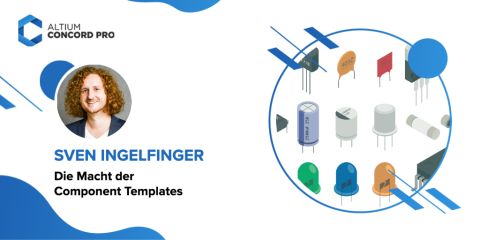Ordnung muss sein - Wie strukturieren Sie Ihr Concord Pro?

Mit der Verwaltung Ihrer Design-Daten für Ihren täglichen Arbeitsalltag ist es wie mit einer Werkzeugkiste. Solang die Werkzeugkiste aufgeräumt ist und alles seinen festen Platz hat, können Sie effektiv damit arbeiten. Sobald jedoch Chaos und Unordnung die Regie übernehmen verbringen Sie sehr viel Zeit damit, Dinge zu suchen, die Sie für Ihren täglichen Arbeitsablauf benötigen. Überträgt man diese Metapher nun auf das Tool Altium Designer, so bildet der Concord Pro Server Ihre Werkzeugkiste. Die darin enthaltenen Files in Kombination mit den Mechanismen, stellen die Werkzeuge dar. Doch wie räumt man nun ein kombiniertes Design-Verwaltungs-Tool auf? Oder anders gefragt - wie hält man es trotz wachsendem Inhalt in Schuss?
Die nachhaltige Verwendung Ihres Concord Pro Servers steht und fällt mit der darin vorhandenen Ordnerstruktur. Hierüber bestimmen Sie über den Ablageort aller Ihrer für den Entwicklungsprozess relevanten Design-Files und Komponenten. Des Weiteren ist es der zentrale Ablageort Ihrer Dokumentenvorlage.
In diesem Blogartikel möchte ich mit Ihnen die Erstellung Ihrer individuellen Serverstruktur behandeln. Es geht mir darum, dass bereits frühzeitig und im Idealfall vor der Befüllung mit Daten, eine Struktur auf die Beine gestellt wird, die auch zu Ihren Anforderungen passt.
Zunächst einmal...was kann den alles im Server abgelegt werden?
Die folgende Grafik zeigt einen Überblick aller möglichen Items die Ihr Server beinhalten kann.
| ITEM/CONTENT TYPE | ASSOCIATED FOLDER TYPE | CONTENT TYPE CODE | FOLDER TYPE CODE | MORE INFO... | ||
|---|---|---|---|---|---|---|
| Component | Components | CMP | CMPL | Managed Components | ||
| Footprint | Footprints | PCC | PCBCL | Managed PCB Footprint Models | ||
| Symbol | Symbols | SYM | SSL | Managed Schematic Symbols | ||
| 3D Model | 3D Models | A3D | A3DL | Managed 3D Models | ||
| Binary File | Binary Files | ABF | ABC | Free-File Storage | ||
| Simulation Model | Simulation Models | SIM | SML | Managed Simulation Models | ||
| Managed Schematic Sheet | Managed Schematic Sheets | SCH | SSC | Managed Schematic Sheets | ||
| Layerstack | Layerstacks | ALS | ALS | Managed Layer Stacks | ||
| Schematic Template | Schematic Templates | SCHDOT | STC | Managed Schematic Templates | ||
| Project Template | Project Templates | PRJT | PRJT | Managed Project Templates | ||
| Component Template | Component Templates | CMPT | CTC | Managed Component Templates | ||
| BOM Template | BOM Templates | XLT | XLT | Managed BOM Templates | ||
| Output job | Output Jobs | OUT | OUTC | Managed Output Job Files | ||
| Script | Scripts | ASF | ASC | Managed Scripts | ||
| Altium Preferences | Altium Preferences | PREF | ADPC | Managed Designer Preferences | ||
| Datasheet | Datasheets | DSH | DSH | Adding Datasheets to a Managed Component | ||
| PCB Assembly Data | Project Catalog | PAS | PRJ | Board Design Release | ||
| PCB Fabrication Data | Project Catalog | PBL | PRJ | Board Design Release | ||
| PCB Project Design | Project Catalog | PDE | PRJ | Board Design Release | ||
| Project Review Package | Project Catalog | PRP | PRJ | Board Design Release | ||
| Draftsman Document Template | Draftsman Templates | DFD | DRT | Managed Draftsman Templates | ||
| Draftsman Sheet Template | Draftsman Templates | DFS | DRT | Managed Draftsman Templates |
Die Struktur des Concord Pro Server Systems ähnelt dem Windows-basierten Ordnersystem. Es gibt sogenannte Top- und Sub-Level Folders, welche untereinander verschachtelt werden können. Die oberste Ebene wird durch die Top-Level-Folders umgesetzt. Darunter befinden sich dann die Sub-Level-Folder. Jeder Ordner kann entweder bereits bei der Erstellung oder im späteren Verlauf über die Properties verändert werden.
Neben den Ordnernamen und dem Description-Feld besteht darüber hinaus die Möglichkeit, dem Ordner einen gewissen Folder Type zuzuordnen. Grundlegend ändert der Folder Type nichts an der Funktionalität des Ordners, sondern dient lediglich einer visuellen Übersicht um schnell ersichtlich zu machen, um welchen Inhaltstyp es sich beim jeweiligen Ordner handelt. Einzigste Ausnahme hierbei sind die Ordner mit dem content type “components”. Hierbei wird ein Funktionsumfang ergänzt, sodass für Inhalte die in diesem Ordner erstellt werden, auf Templates zurückgegriffen werden kann. Hierbei ist die Rede von den sogenannten Component Templates, die individuell für jeden Ordner ausgewählt werden können. Beim Erstellen einer Komponente, kann auf einen Parametersatz für die gewünschte Komponenten Kategorie zurückgegriffen werden (erfahren Sie mehr über die Components Templates und deren Verwendung im nächsten Artikel).
Ein weiterer Punkt in den Einstellungsmöglichkeiten der einzelnen Ordner ist das Item Naming Scheme. Das Naming Scheme lässt sich mit einer gewissen Formatvorlage wie es aus Office Dokumenten bekannt ist vergleichen und dient dazu, die Inhalte im Ordner nach diesem Schema zu benennen. So startet es meist mit einer Buchstabenfolge gefolgt von einer alphanumerischen Zeichenkette. Eigenkreationen sind hier erwünscht und machen definitiv Sinn um sich seine Inhalte im Concord Pro Server detaillierter zu strukturieren. Zu guter letzt ermöglicht der Share Button die Option den Ordner für gewisse User Gruppen freizugeben oder mit den entsprechenden Restriktion zu versehen.
Das Folgende Video zeigt die Erstellung einer Ordnerstruktur, wie sie in Concord Pro verwendet werden kann:

Mithilfe der Top-Level-Folders der Subfolders und dem Folder-Type lassen sich individuelle Strukturen für die jeweiligen Belange der einzelnen Entwicklungsabteilungen abbilden. Je nach dem welche Projekte und Komponenten Sie in ihrem Concord Pro System ablegen möchten und wo hierbei ihr Schwerpunkt liegt, lässt sich das mit Hilfe dieser Funktionen auf die eigenen Bedürfnisse maßschneidern.
Anhand des folgenden Beispiels möchte ich Ihnen zeigen, wie Sie eine Struktur erstellen, die i.d.R die gängigsten Belange der User abbildet. Die Idee hierbei ist, von den großen Dingen in Ihrer Ablage - wie beispielsweise ganze Design-Datensätze, auf die kleinen einzelnen Dinge hinunterzugehen wie in diesem Fall die einzelnen Symbole auf deren Basis alles erstellt wird. Im Top-Level-Folder “01-PROJECTS” finden Sie alle Projekt-Dateien von Schaltplanseiten, PCB-Doc File und Project-File von einem Projekt inklusive der dazugehörigen Fertigungsdaten. Das alles befindet sich in einem eigens für das jeweilige Projekt angelegten Subfolder.
Im Ordner “02-REUSABLE DESIGN BLOCKS” finden Sie Inhalte die in mehreren Designs identisch Verwendung finden. Idealerweise werden diese Inhalte einmal erstellt und dann nicht mehr angefasst, können jedoch dann in mehreren Projekten Einsatz finden. Ein gutes Beispiel hierfür sind fertige Schaltplanseiten auf denen beispielsweise ein Spannungsregler, Netzteile oder irgendwelche sonstigen Versorgungs Mimiken bereits fertig verdrahtet abgelegt werden können. Das kommt dann letztendlich auf Ihre Branche an. Profitieren kann glaube ich jedoch jeder, der von bereits erarbeiteten leben kann. Früher hat man sich beholfen, indem man Daten zusammenkopiert hat. Heute wird es eingefroren und global verwaltet.
Unter dem Ordner “03-TEMPLATES” werden alle Vorlagen hinterlegt, die in irgendeiner Form in meinem Entwicklungs Alltag notwendig sind. Dies können beispielsweise Stücklistenvorlagen, Templates für die Draftsman-Dokumente meiner Fertigungsdaten oder aber auch diverse Schaltplanseiten-Vorlagen für die Kunden-Projekte sein. Die folgende Liste zeigt im Detail welche Vorlagen es gibt und zu welchen auch entsprechende Subfolder mit Symbol zur Verfügung stehen.
Unter dem Ordner “04-COMPONENTS” ist die tatsächliche Bauteil-Bibliothek abgelegt. Zu jeder entsprechenden Kategorie gibt es einen passenden Subfolder. Im Subfolder selbst finden sich dann alle zugehörigen Bauteile. In meinem Fall gibt es aktuell erste die “RESISTORS” und die “CAPACITORS”. Diese Struktur wird über den Verlauf der nächsten Blogartikel weiter wachsen. Aktuell liegt jedoch bereits hinter jedem Ordner ein dazugehöriges Component-Template. Dieses Template stellt mir sicher, dass beim Erstellen eines neuen Kondensators oder eines Widerstandes eben auch die dazu notwendigen Bauteil beschreibenden Parameter mit ergänzt werden. Vorteil hiervon ist die eindeutige Spezifikation aller Bauteile.
Unter dem Ordner “05-SYMBOLS AND MODELS” verbergen sich die für die Bauteile benötigten Schaltplansymbole und PCB Footprints. Im Prinzip die Elemente, die Sie sicherlich aus der Schematic- und Footprint-Librarys kennen. Die Modelle sind hier abgelegt und werden dann quasi zu den Komponenten hin verknüpft. Ergänzt man dies mit einem Satz an Parameter - und schon haben Sie eine vollständige Komponente.
Unter Symbols and Models verstehte ich auch die Ablage von Simulationsmodellen und beispielsweise 3D-Modellen. Das wären denkbare Erweiterungen, womit hier weitere Subfolders erstellt werden könnten.
Der letzte Ordner in meiner Struktur mit der Bezeichnung “99-SANDBOX” stellt die Spielwiese für die User bereit. Hier können Sie Änderungen testen ohne Gefahr zu laufen, dass an den Live Daten etwas modifiziert werden kann.
Fazit
Abschließend lässt sich sagen, dass die Struktur Ihres Concord Pro Servers maßgeblich für die spätere Verwendung verantwortlich ist. Der Arbeitsalltag erleichtert sich, wenn Ihre Entwickler hier mit einer wohlüberlegten Struktur arbeiten können. Schauen Sie hier genau hin, was von den Kollegen benötigt wird. Wenn alle finden was sie suchen und man sich erst einmal auf eine gesamtheitliche Ablage eingeschossen hat, kann diese Sache ziemlich effektiv werden. Alle arbeiten mit denselben Vorlagen für Schaltplanseiten, Projekte und Output Jobs und das Schönste daran ist, dass Änderungen von allen Beteiligten nachvollzogen werden können.
Der Vorteil bei der Struktur ist außerdem der, selbst wenn Sie initial nicht alles hundertprozentig nach Ihren Wünschen geordnet haben, können Sie die Elemente im Nachhinein noch verschieben. Die Struktur lässt sich darüber hinaus stetig erweitern und kann ähnlich wie in meinem Fall mit dem Inhalt der zum Server released wird, mitwachsen.
Verpassen Sie nicht den nächsten Blog Artikel der Serie. Darin sprechen wir über die Component Templates im Detail und welche Möglichkeiten hier bestehen.